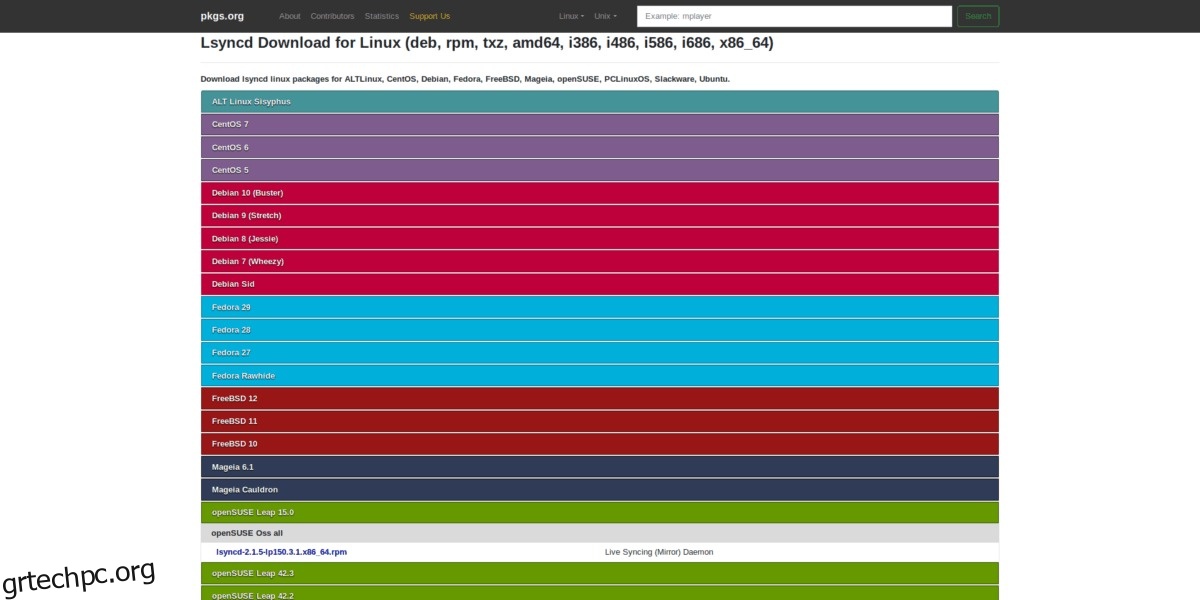Το Lsync είναι μια ελαφριά εναλλακτική λύση συγχρονισμού του Rsync. Λειτουργεί περίπου με τον ίδιο τρόπο, καθώς σαρώνει έναν κατάλογο για αλλαγές και τον συγχρονίζει σε οποιοδήποτε μέρος θέλει ο χρήστης. Η εφαρμογή λειτουργεί ως υπηρεσία παρασκηνίου και είναι άμεσα διαθέσιμη για εγκατάσταση σε πολλές mainstream διανομές Linux. Για να αποκτήσετε το Lsyncd σε Linux, ανοίξτε ένα παράθυρο τερματικού και ακολουθήστε τις οδηγίες που αντιστοιχούν στο λειτουργικό σας σύστημα.
Σημείωση: φροντίστε να εγκαταστήσετε την εφαρμογή σε όλους τους υπολογιστές με τους οποίους θέλετε να κάνετε συγχρονισμό.
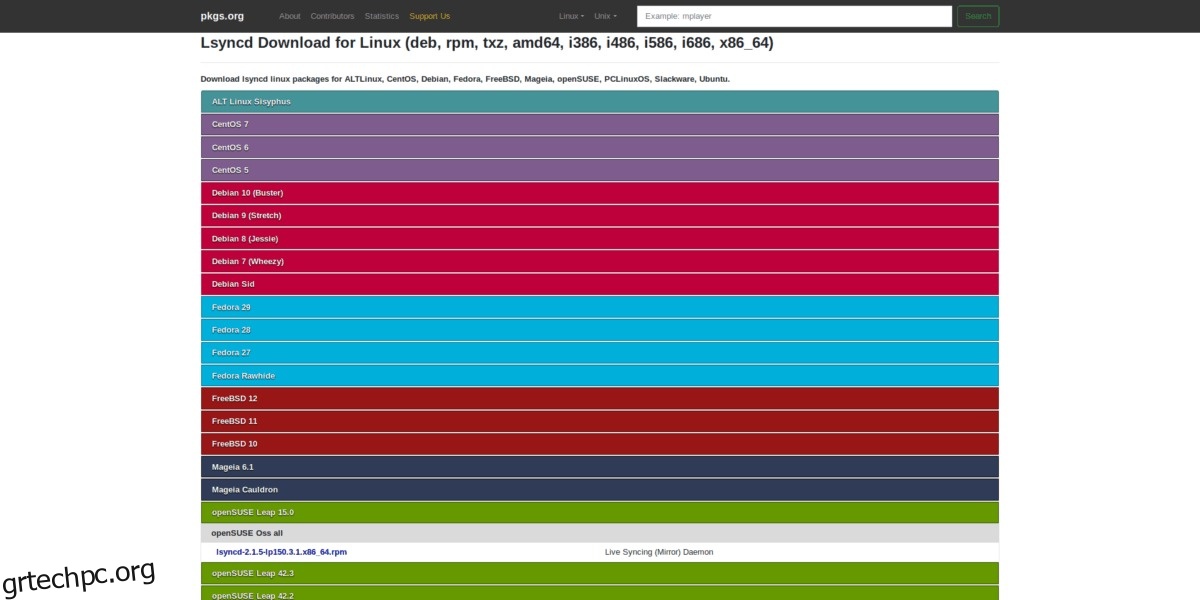
Πίνακας περιεχομένων
Ubuntu
sudo apt install lsyncd
Debian
sudo apt-get install lsyncd
Arch Linux
Το Lsyncd είναι διαθέσιμο για το Arch Linux, αν και δεν περιλαμβάνεται στις κύριες πηγές λογισμικού, επομένως η εγκατάστασή του με το εργαλείο διαχείρισης πακέτων Pacman δεν είναι δυνατή. Αντίθετα, όσοι θέλουν να χρησιμοποιήσουν το Live Sync Daemon στο Arch πρέπει να το κατεβάσουν, να το δημιουργήσουν και να το ρυθμίσουν από το AUR.
Για να λειτουργήσει η εφαρμογή στο Arch Linux, εκκινήστε ένα τερματικό και ακολουθήστε τις παρακάτω οδηγίες.
Βήμα 1: Χρησιμοποιώντας το Pacman, εγκαταστήστε το Base-devel και το Git. Αυτά τα πακέτα είναι απαραίτητα και δεν θα μπορείτε να αλληλεπιδράσετε με το πακέτο Lsyncd AUR χωρίς αυτά.
sudo pacman -S git base-devel
Βήμα 2: Κλωνοποιήστε το πιο πρόσφατο στιγμιότυπο Lysncd AUR από τον επίσημο ιστότοπο του Arch Linux User Repository.
git clone https://aur.archlinux.org/lsyncd.git
Βήμα 3: Αλλάξτε τον κατάλογο έναρξης του τερματικού από τον αρχικό φάκελο στον πρόσφατα κλωνοποιημένο κατάλογο “lsyncd” χρησιμοποιώντας την εντολή CD.
cd lsycnd
Βήμα 4: Μεταγλωττίστε και δημιουργήστε ένα πακέτο με δυνατότητα εγκατάστασης για τον υπολογιστή σας Arch Linux εκτελώντας την εντολή makepkg. Λάβετε υπόψη ότι όταν χρησιμοποιείτε το makepkg, το πακέτο ενδέχεται να αποτύχει να κατασκευαστεί. Εάν συμβεί αυτό, ανατρέξτε στη σελίδα Lsyncd AUR και διαβάστε τα σχόλια των χρηστών για καθοδήγηση.
makepkg -sri
Μαλακό καπέλλο
sudo pacman -S lsyncd
OpenSUSE
sudo zypper install lsyncd
Γενικό Linux
Δεν μπορείτε να βρείτε το Lsycnd για το λειτουργικό σας σύστημα Linux; Εάν ναι, ίσως χρειαστεί να κατεβάσετε το πρόγραμμα και να το δημιουργήσετε από την πηγή. Ανοίξτε ένα τερματικό και ακολουθήστε τις οδηγίες βήμα προς βήμα για να μάθετε πώς να δημιουργήσετε και να λειτουργήσετε το Lsycnd.
Βήμα 1: Η εφαρμογή έχει πολλές εξαρτήσεις που πρέπει να εγκατασταθούν. Ελέγξτε την παρακάτω λίστα και πάρτε καθένα από αυτά τα πακέτα.
Cmake
Lua (5.2 ή μεταγενέστερη)
Liblua (5.2 ή μεταγενέστερη)
Μεταγλωττιστής GCC
Μεταγλωττιστής Lua
Φτιαχνω, κανω
Μπινουτίλ
Git
Περισσότερες πληροφορίες σχετικά με τις απαραίτητες εξαρτήσεις μπορείτε να βρείτε στο GitHub.
Βήμα 2: Χρησιμοποιήστε το Git και κλωνοποιήστε τον πηγαίο κώδικα στον υπολογιστή σας Linux.
git clone https://github.com/axkibe/lsyncd.git
Βήμα 3: Μετακινηθείτε στον φάκελο κώδικα Lsyncd με την εντολή CD.
cd lsyncd
Βήμα 4: Δημιουργήστε έναν νέο κατάλογο κατασκευής στον φάκελο κώδικα.
mkdir build
Βήμα 5: Μετακινήστε την περίοδο λειτουργίας τερματικού στον νέο κατάλογο κατασκευής.
cd build
Βήμα 6: Εκτελέστε το cmake για να ξεκινήσετε τη διαδικασία μεταγλώττισης κώδικα.
cmake ..
Βήμα 7: Ολοκληρώστε τη διαδικασία μεταγλώττισης με την εντολή make.
make
Βήμα 8: Εγκαταστήστε την εφαρμογή στον υπολογιστή σας Linux με το make install.
sudo make install
Διαμόρφωση Lsyncd
Η υπηρεσία Lsyncd εκτελείται στο παρασκήνιο. Δυστυχώς, η υπηρεσία δεν ξεκινά και δεν ενεργοποιείται χειροκίνητα. Ως αποτέλεσμα, για να μπορέσουμε να αλληλεπιδράσουμε με το Lsyc, πρέπει να ξεκινήσουμε την υπηρεσία παρασκηνίου χρησιμοποιώντας την εντολή systemctl.
sudo service lsyncd start
Με την έναρξη της υπηρεσίας, μπορούμε να δημιουργήσουμε ένα νέο αρχείο διαμόρφωσης χρησιμοποιώντας την εντολή αφής.
sudo touch /etc/lsyncd.conf
Λάβετε υπόψη ότι σε ορισμένα λειτουργικά συστήματα, η δημιουργία αρχείου στο /etc/lsynd.conf ενδέχεται να μην λειτουργεί. Μπορεί να χρειαστεί να δημιουργήσετε ένα αρχείο διαμόρφωσης στο /etc/lsyncd/.
sudo mkdir -p /etc/lsyncd/ sudo touch /etc/lsyncd/lsyncd.conf.lua
Ανοίξτε το αρχείο διαμόρφωσης με το πρόγραμμα επεξεργασίας κειμένου Nano.
sudo nano /etc/lsyncd.conf
Ή, εάν ορίσετε τη διαμόρφωση στο /etc/lsyncd/, κάντε:
sudo nano /etc/lsyncd/lsyncd.conf.lua
Επικολλήστε τον παρακάτω κώδικα στο αρχείο ρυθμίσεων:
Ρυθμίσεις {
logfile = “/var/log/lsyncd/lsyncd.log”,
statusFile = “/var/log/lsyncd/lsyncd.stat”,
statusInterval = 1,
nodaemon = ψεύτικο
}
Αφού ο κώδικας βρίσκεται στο πρόγραμμα επεξεργασίας κειμένου Nano, αποθηκεύστε τον πατώντας το συνδυασμό πληκτρολογίου Ctrl + O. Στη συνέχεια, βγείτε από αυτό με Ctrl + X.
Ρύθμιση κοινόχρηστου φακέλου
Τώρα που έχει ρυθμιστεί ο πυρήνας του φακέλου διαμόρφωσης, πρέπει να ρυθμίσουμε ένα σύστημα συγχρονισμού. Για να ρυθμίσετε ένα σύστημα συγχρονισμού, επιστρέψτε στο Nano και επικολλήστε τον κώδικα στο lsyncd.conf, ακριβώς κάτω από αυτό που προστέθηκε νωρίτερα.
Σημείωση: φροντίστε να διαβάσετε τον κωδικό συγχρονισμού και να τον αλλάξετε ώστε να ταιριάζει στις ανάγκες σας.
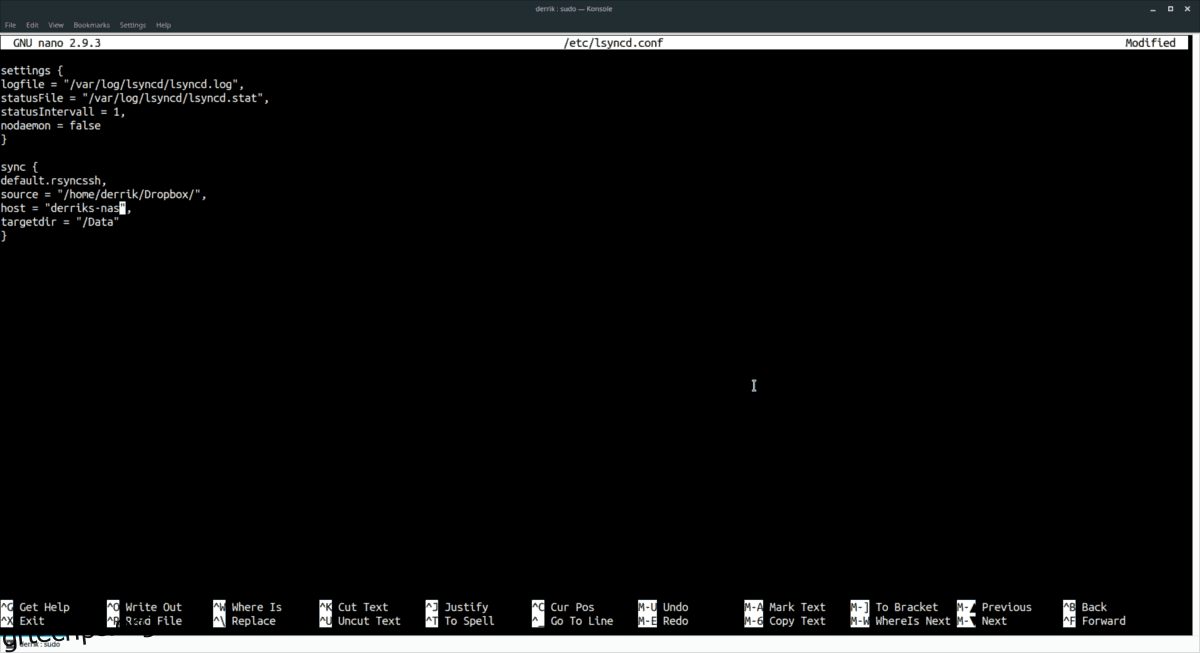
συγχρονισμός {
default.rsyncssh,
πηγή = “/πηγή/φάκελος/τοποθεσία”,
host = “remote-pc-or-server-ip”,
targetdir = “/απομακρυσμένο/κατάλογος”
}
Για άλλη μια φορά, αποθηκεύστε τις αλλαγές στο φάκελο lsyncd.conf στο Nano με Ctrl + O.
Ξεκινήστε το συγχρονισμό
Το Lsync είναι έτοιμο και έτοιμο. Τώρα είναι ώρα να ξεκινήσετε τη διαδικασία συγχρονισμού. Σε ένα τερματικό, χρησιμοποιήστε την εντολή service για να το επανεκκινήσετε.
sudo service restart lsyncd
Κάνοντας επανεκκίνηση του Lsync με την εντολή service, θα διαβάσει το νέο αρχείο διαμόρφωσης και θα ξεκινήσει αμέσως το συγχρονισμό δεδομένων.